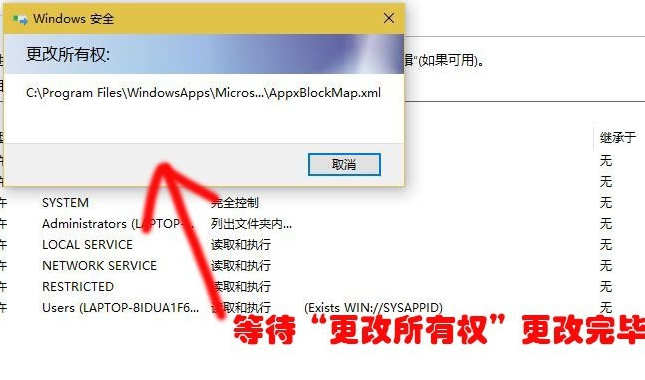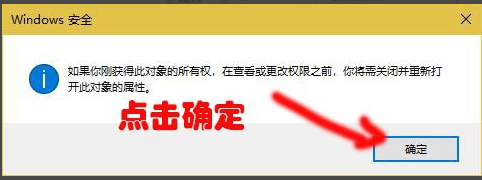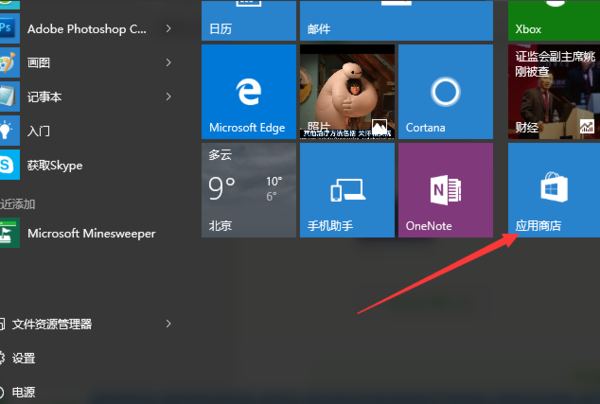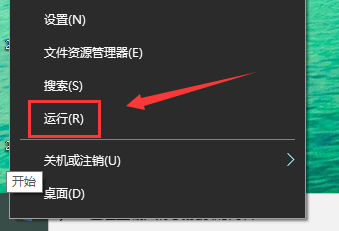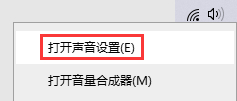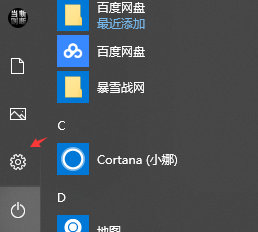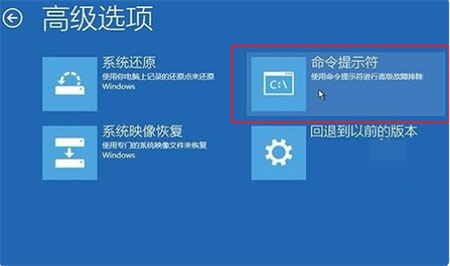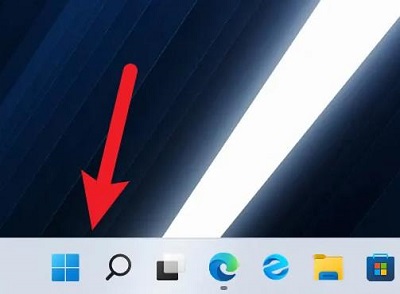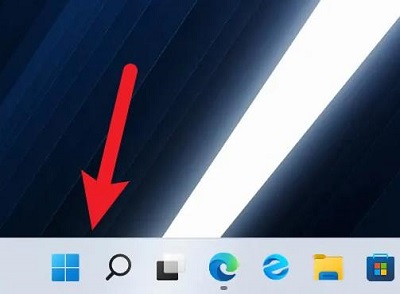Win10如何更改WindowsApps文件夹的访问权限?下面小编解释一下Win10是如何改变WindowsApps文件夹的访问权限的。有需要就来看看吧。相信会对大家有帮助。
Win10如何更改WindowsApps文件夹的访问权限?Win10更改WindowsApps文件夹访问权限的方法
1.首先右击“WindowsApps”文件夹,在弹出的菜单栏中点击“打开属性”,如下图所示。
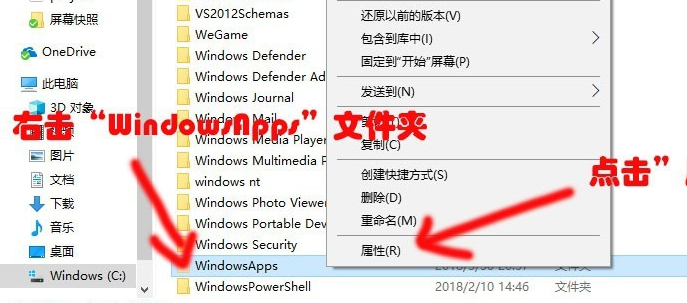 2,然后在WindowsApps应用程序属性下,将上部选项卡切换到安全,然后单击高级,如下图所示。
2,然后在WindowsApps应用程序属性下,将上部选项卡切换到安全,然后单击高级,如下图所示。
: 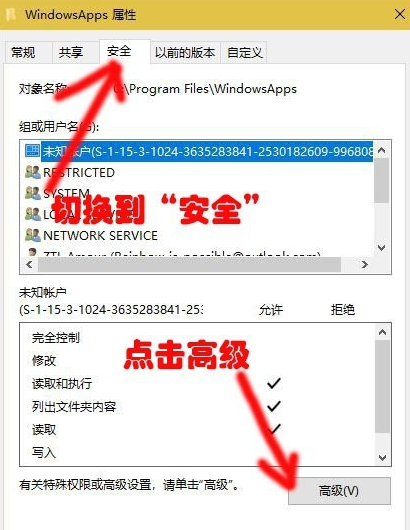 3.然后在WindowsApps高级安全设置窗口下,点击更改,如下图所示。
3.然后在WindowsApps高级安全设置窗口下,点击更改,如下图所示。
: 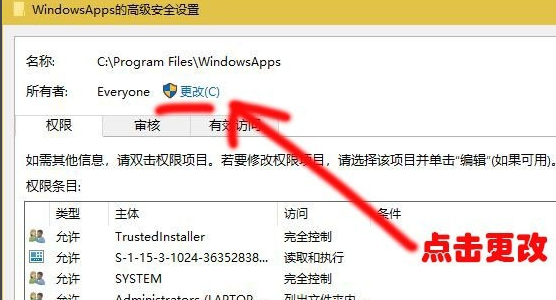 4.然后,在选择用户或组窗口中,输入“Everyone”并单击“确定”,如下图所示。
4.然后,在选择用户或组窗口中,输入“Everyone”并单击“确定”,如下图所示。
: 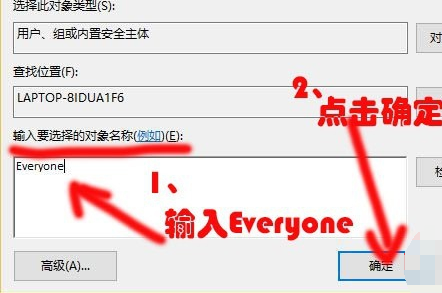 5.在WindowsApps高级安全设置窗口下,勾选“替换子容器和对象的所有者”,点击“确定”,如下图所示。
5.在WindowsApps高级安全设置窗口下,勾选“替换子容器和对象的所有者”,点击“确定”,如下图所示。
: 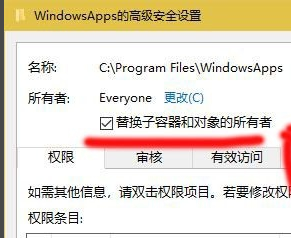 6.最后会弹出一个“Windows安全”窗口,等待“更改所有权”被更改,然后点击确定,如下图所示。
6.最后会弹出一个“Windows安全”窗口,等待“更改所有权”被更改,然后点击确定,如下图所示。